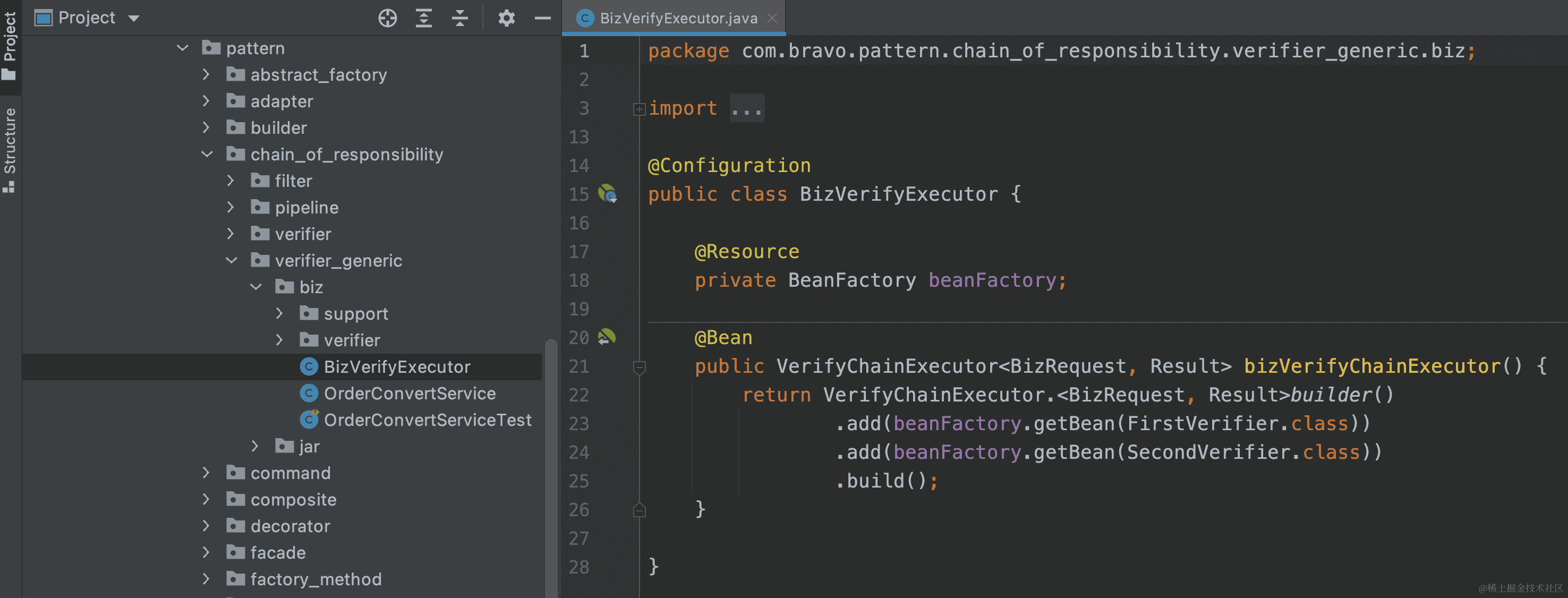掌握Python环境配置和pip安装技巧,轻松提升编码效率
2023-01-23 01:52:57
建立你的 Python 王国:环境配置与 pip 安装指南
一、开辟 Python 王国的疆域
1. 召集 Python 安装包
踏入 Python 的世界第一步,就是从其官方网站下载适合你领地的安装包。无论你是 Windows、macOS 还是 Linux 的统领,总有一款适合你的 Python 安装包。
2. 安装 Python 的皇冠
双击安装包,开启通往 Python 王国的道路。按照向导的指示,完成安装过程。别忘了勾选“将 Python 3.x 添加到 PATH”选项,这样你才能在命令行中轻松驾驭 Python。
3. 检验 Python 的存在
在命令行中输入“python --version”,如果屏幕上浮现 Python 版本号,那么恭喜你,Python 王国已经建立!
二、使用 pip 扩展你的疆域
1. pip:Python 王国的资源库
pip 是 Python 的得力助手,它可以帮你轻松查找、安装和卸载 Python 包,这些包就像王国的宝藏,能为你提供各种功能。
2. 安装 pip:魔法钥匙的获取
如果你使用 Python 3.4 或以上版本,那么你已拥有 pip 这把魔法钥匙。若你的 Python 版本低于 3.4,则需要手动安装 pip。
3. 用 pip 寻宝:宝库中的奇珍异宝
在命令行中输入“pip install 包名”,就能从 Python 王国的宝库中取出你需要的宝藏。例如,要获得“requests”包,只需输入“pip install requests”。
三、pip 的魔法咒语
1. pip install:获得宝藏
正如我们提到的,使用“pip install 包名”可以获得指定包。
2. pip uninstall:丢弃宝藏
如果你不再需要某个包,可以使用“pip uninstall 包名”将其丢弃。
3. pip freeze:展示宝藏
要查看你拥有的所有宝藏,可以使用“pip freeze”。
4. pip show:了解宝藏
要查看某个包的详情,可以使用“pip show 包名”。
四、常见问题解答
1. pip 找不到宝藏,怎么办?
检查包名是否正确,并确保你的领地已连接到互联网。
2. pip 安装宝藏时出错,怎么办?
可能是因为缺少依赖包,请查看包的说明文档以了解其依赖关系。
3. 如何更新已有的宝藏?
可以使用“pip install --upgrade 包名”命令更新指定包。
五、总结
掌握了 Python 环境配置和 pip 安装的技巧,你将成为 Python 王国的建设大师。搭建开发环境,获取所需的宝藏,让你的编码之旅畅通无阻。踏入 Python 的奇妙世界,尽情挥洒你的代码才华吧!
以下是 5 个常见问题解答,进一步为你指明方向:
-
问题 1:为什么我无法安装 pip?
- 确保你的 Python 版本低于 3.4,否则无需手动安装 pip。
-
问题 2:pip 安装包时提示错误“Permission denied”?
- 使用 sudo 命令,以管理员权限运行 pip。
-
问题 3:如何查看 pip 已安装的包?
- 使用 pip freeze 命令,即可列出已安装的所有包。
-
问题 4:如何更新所有已安装的包?
- 使用 pip install --upgrade 命令,即可更新所有已安装的包。
-
问题 5:如何卸载所有已安装的包?
- 慎重使用,使用 pip uninstall --yes 命令,即可卸载所有已安装的包。